1 Ubuntuのインストール
1-1 OSイメージのダウンロード
以下のページからOSのイメージをダウンロードします。
Ubuntu Desktop 日本語 Remixのダウンロード
富山大学などのミラーサイトからダウンロードします。
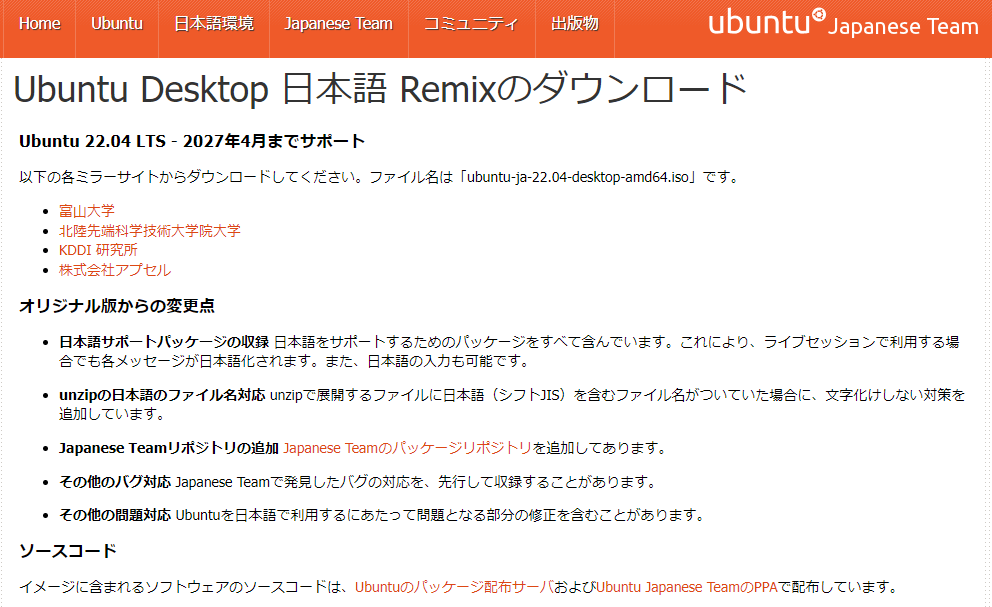
「ubuntu-ja-22.04-desktop-amd64.iso」をクリックしてダウンロードします。
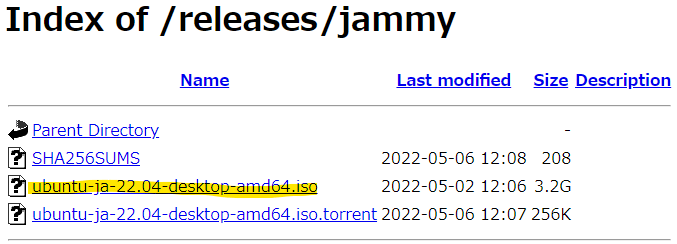
1-2 仮想マシン作成
「新規」をクリックします。
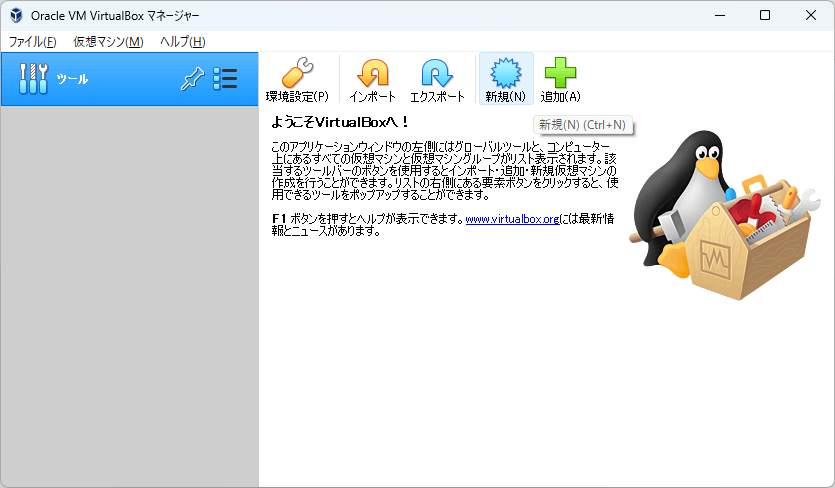
以下の項目を入力して「次へ」をクリックします。
| 項目名 | 意味 |
|---|---|
| 名前 | Virual Box上での仮想マシンの名前 |
| マシンフォルダ | 仮想マシンのシステムを保存するフォルダ。 今回は任意のフォルダを作成して選択しています。 |
| タイプ | LinuxやWindowsなどのOSのタイプ |
| バージョン | 32bitが64bitか選択します。 |

仮想マシンに割り当てるメモリーサイズを選択します。

以下のサイトにUbuntu のシステム要件の記載がありますのでそれ以上の値を選択します。
ハードディスクを作成するか尋ねられるので今回は「仮想ハードディスクを作成する」を選択します。

作成するハードディスクのタイプを選択します。特に指定がなければVDIを選択します。

可変サイズを選択します。(固定サイズの場合最初にディスク容量が確保されます)

仮想ハードディスクのフォルダと容量を決定します。

VirtualBox上で仮想マシンが作成されました。
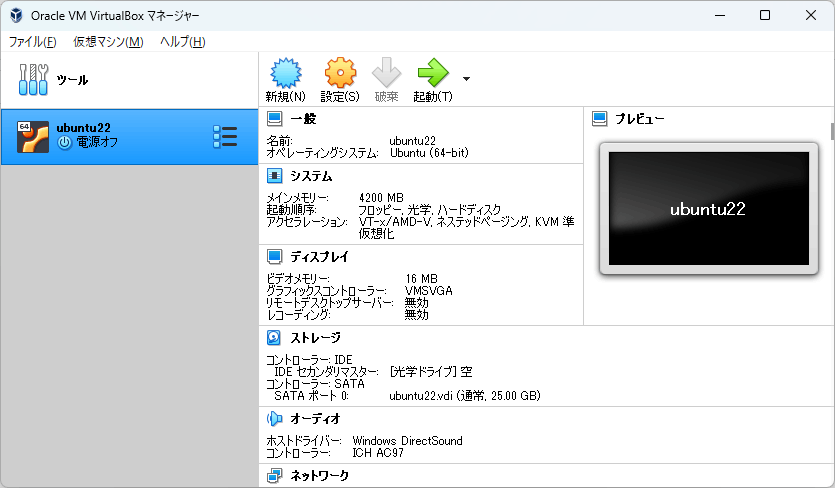
1-3 起動前設定
1-3-1 起動順序の設定
作成した仮想マシンを選択し、「設定」をクリックします。

「システム」をクリックします。起動順序がフロッピー、光学、ハードディスクの順番になっているので「光学」を一番にします。
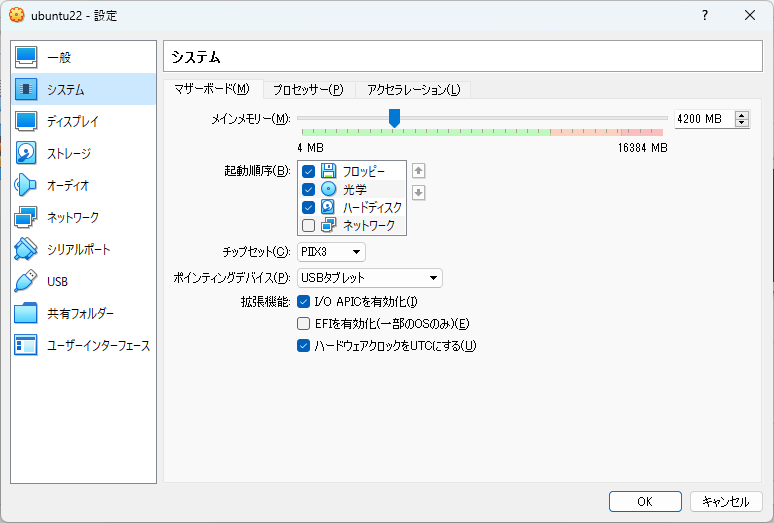
以下のようになればOKです。

1-3-2 プロセッサー数の確認
「システム」-->「プロセッサー」をクリックします。
もしプロセッサー数が1となっていたら2にしてください。
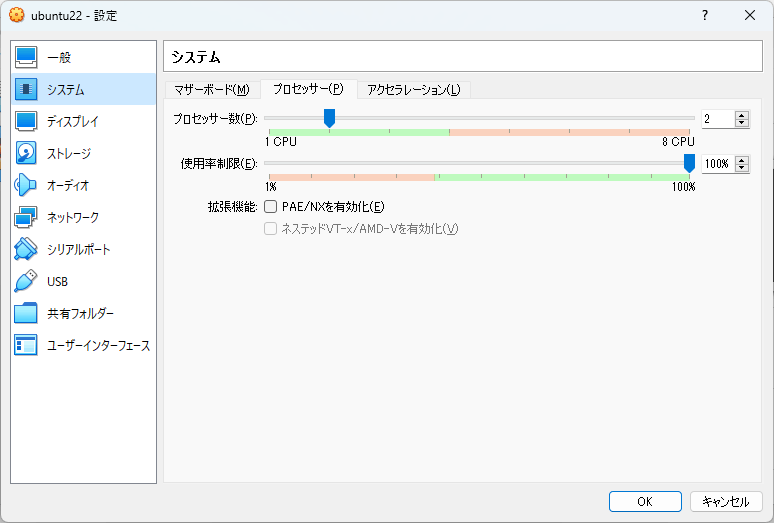
1-3-3 ISOファイルの追加
「ストレージ」をクリック後、「光学ドライブの追加」をクリックします。

「追加」をクリックします。

ダウンロードしたISOファイルを選択します。
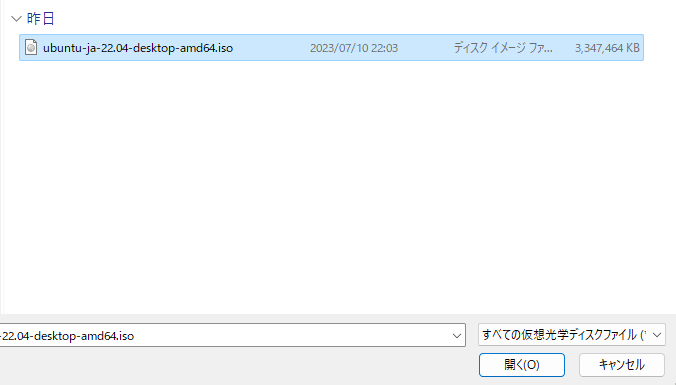
ISOファイルが選択されるので、「選択」をクリックします。

「OK」をクリックします。

1-3-4 ネットワーク
「ネットワーク」を選択し、「割り当て」をブリッジアダプターに変更し、「OK」をクリックします。
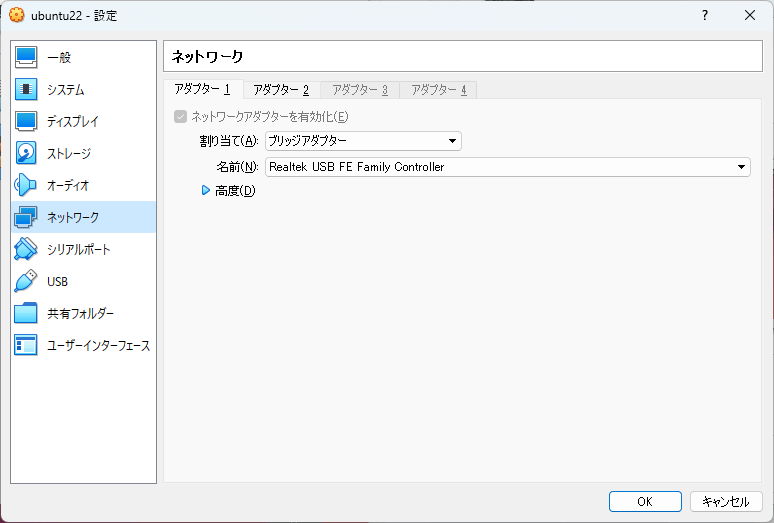
1-4 OSのインストール
作成した仮想マシンを選択して、「起動」をクリックします。

「Try or install ubuntu」を選択します。

「Ubuntuをインストール」をクリックします。

「Japanease」を選択して「続ける」をクリックします。
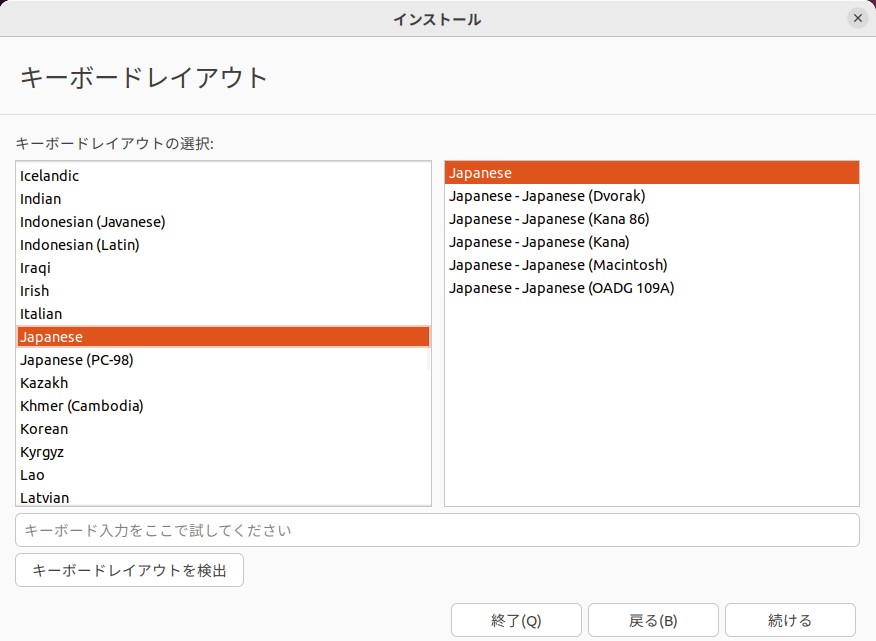
「通常のインストール」「Ubunutuのインストール中にアップデートをダウンロードする」を選択し「続ける」をクリックします。

「ディスクを削除してUbuntuをインストール」をクリックします。

「続ける」をクリックします。

「Tokyo」を選択して「続ける」をクリックします。
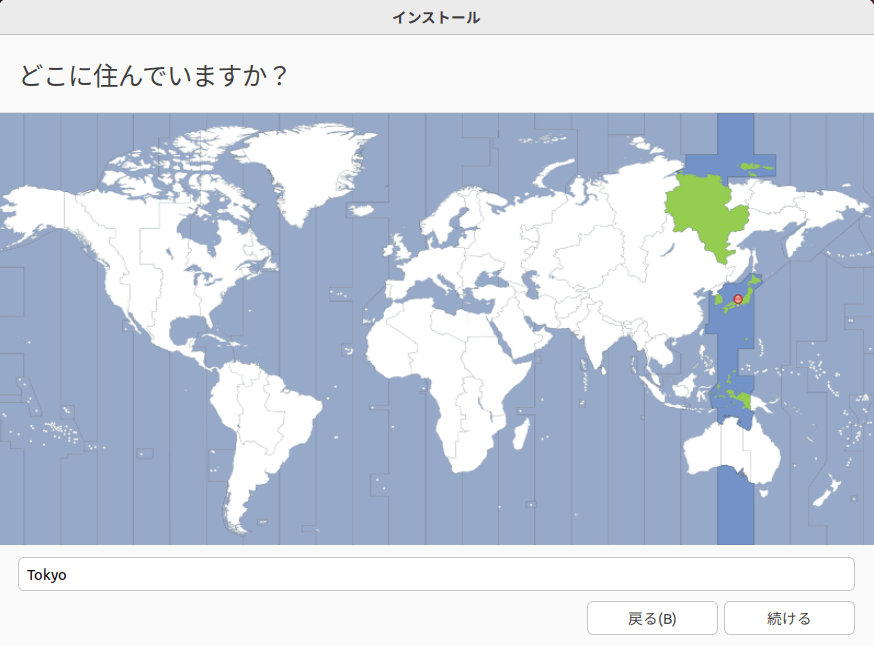
以下の項目を入力して「続ける」をクリックします。コンピューター名の入力とユーザー名の入力はそれぞれインストール後のホスト名と管理者ユーザー名になります。
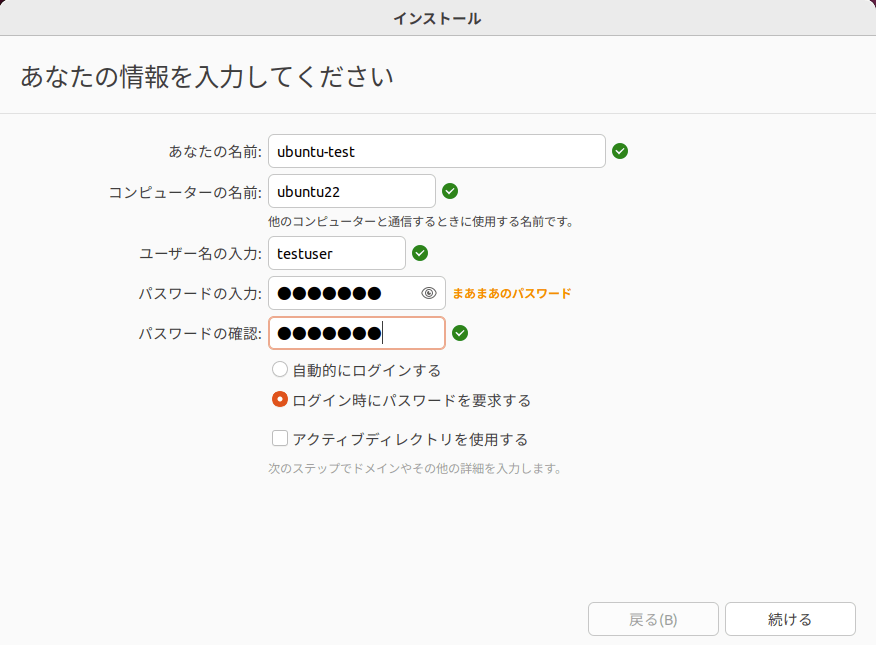
インストールが完了したら再起動します。

Discussion
提示していただいているURL(https://www.ubuntulinux.jp/download/ja-remix) はセキュリティ上安全ではない可能性があります。
ウイルス対策ソフトを使用中に上記URLを踏んでisoをダウンロードしようとしましたが危険性があるため接続を中断しましたと通知が来ました。
Ubuntu公式サイトからUbuntu Desktop LTSをダウンロードするのが賢明だと思います。(https://ubuntu.com/download/desktop)